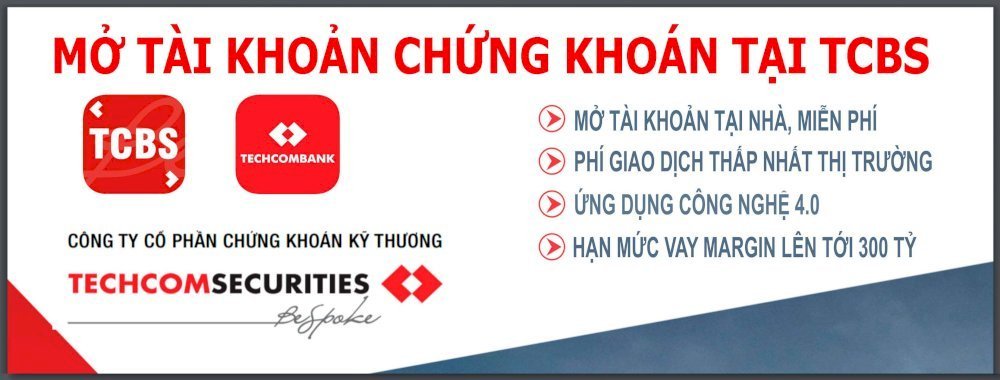[tintuc]Giữa hàng trăm ngàn cái tên thương mại điện tử hiện nay, Amazon luôn là cái tên được đông đảo khách hàng trên khắp thế giới lựa chọn. Tại Việt Nam, cái tên Amazon vẫn còn khá xa lạ. Nhiều người tiêu dùng không biết Amazon.com là trang web gì? Làm sao kinh doanh online trên Amazon? Thấu hiểu điều này, Giupbankinhdoanh sẽ hướng dẫn bạn từ A đến Z cách bán hàng trên amazon từ việt nam ship Toàn Thế Giới.
Amazon được đánh gia là ông vua bán lẻ trực tuyết khổng lồ được phần lớn khách hàng trên thế giới sử dụng. Đây là nơi có số lượng người bán hàng cũng như người mua hàng cực kỳ đông đảo mà không bó hẹp trong phạm vi một nước nào cả. Những mặt hàng được bày bán trên Amazon.com luôn thu hút được đông đảo khách hàng, từ đó thương hiệu của họ luôn được đảm bảo bằng những dịch vụ tốt và uy tín nhất.

- Khi bán hàng trên Amazon : Người bán phải cung cấp chính xác địa chỉ, thông tin hàng hóa, thời gian giao hàng và cũng như hãng vận chuyển.
- Giao hàng tận nơi cho khách hàng hàng : Gần như đây là yêu cầu bắt buộc. Bạn phải nắm được hình thức vận chuyển, các khoản phí xuất nhập khẩu hàng hóa, các phụ phí liên quan và thời gian hàng cho 1 đơn hàng. Người nhận chỉ nhận hàng và sẽ không trả cho các khoản phí phát sinh
- Chăm sóc khách hàng : Ngoài am hiểu về sản phẩm, bạn phải có vốn tiếng Anh cơ bản để trả lời khách hàng. Và đáp ứng thời gian trả lời nhanh chóng trong vòng 24h cho người mua hàng.
- Các khoản phụ phí : Phí vận chuyển, thuế xuất khẩu, thuế nhập khẩu, tiêu thụ đặc biệt,…người bán phải nắm rõ. Và sẽ xuất VAT khi người mua yêu cầu
- Quy định bán hàng : Bạn phải cung cấp hình ảnh bản quyền: các sản phẩm được đăng bán phải có hình ảnh thực, chi tiết. Cụ thể đối với mặt hàng handmade, bạn cần phải cung cấp hình ảnh sản phẩm rõ ràng ( trong điều kiện mới ) cùng với miêu tả cụ thể.
II. Trước Khi Bạn Bắt Đầu Bán Hàng Trên Amazon Cần Chuẩn Bị
1. Quyết định đăng bán gì
Bạn có thể đăng bán sản phẩm trên 20 ngành hàng trên Amazon với tài khoản bán hàng thông thường và hơn 10 ngành hàng nữa với tài khoản bán hàng chuyên nghiệp.
2. Lựa chọn kế hoạch bán hàng
Amazon cung cấp cho bạn 2 lựa chọn kế hoạch bán hàng chuyên nghiệp (Professional) và kế hoạch bán hàng nhỏ lẻ (Individual). Với kế hoạch bán hàng chuyên nghiệp, bạn phải mất phí duy trì 40$ hàng tháng nhưng bạn có thể bán sản phẩm không giới hạn số lượng. Đối với kế hoạch bán hàng nhỏ lẻ, bạn không mất phí duy trì hàng tháng nhưng phải trả cho Amazon 1$ đối với mỗi sản phẩm bán được.
3. Đăng ký tài khoản và bắt đầu đăng bán
Tạo tài khoản trên Trung tâm Bán hàng, sau đó bạn có thể quản lý tài khoản bán hàng. Bạn có thể lựa chọn phương thức giao hàng và các chi tiết tài khoản khác trong quá trình đăng ký.
III. Bắt Đầu Bán Hàng Online Trên Amazon
1. Tạo tài khoản bán hàng online
- Bước 1.Truy cập Link Amazon.com : Sau khi truy cập vào Amazon.com bạn kéo xuống click vào Sell on Amazon
- Bước 2.Bạn chọn “ Start Selling”
Ở phần này amazon sẽ kiểm tra thông tin của bạn xem đã có ai đăng kí giống thông tin với bạn không nếu không trùng thông tin thì bạn có thể tiếp tục đi tiếp còn không, bạn phải chỉnh sửa thông tin khác một chút đi là được nhé.
- Bước 4.Tiếp đến là phần Thông tin thẻ ngân hàng của bạn, như mình đã nói phần đầu bạn cần phải có 1 thẻ visa để xác thực với Amazon nhé, bạn điền đầy đủ thông tin:
+ Credit Card Number: Dãy số in ngoài thẻ của bạn
+ Expiration date: Ngày tháng hết hạn thẻ của bạn ( ngay phía dưới dãy số thẻ)
+ Address: bạn điền đại chỉ của bạn nhé
+ Postal/Zip Code: bạn tham khảo ở đây nhé: Mã Zipcode – Zip Postal mã bưu chính Việt Nam
+ Contry: Viet Nam
+ Phone number: Bạn nhập số điện thoại của mình vào. Kế đến clickContinue.


+ Ô điền số điện thoại : Bạn sử dụng số mobie phone để verify tài khoản, và chọn chế độ gửi tin nhắn về (text me now). Không chọn call me now.
Chú ý: Nếu làm như trên mà vẫn không được thì bạn sử dụng phần mềm text plus để lấy số điện thoại mỹ veriy .
+ Sau đó bạn điền mã PIN vào ô Verify.
Sau đó click vào next để sang bước Verify thẻ visa
- Bước 6.Add thẻ visa : Bước tiếp là bạn nhập số trên thẻ visa\ debit card. Amazon sẽ tự động trừ tiền phí tài khoản hàng tháng nếu bạn sử dụng tài khoản profectional. Nhớ nạp trước vào thẻ 1 triệu để verify tài khoản nhé.
- Bước 7.Điền thông tin thuế : Bạn click Start tax Interview để điền thông tin thuế.
+ Đi vào chi tiết khai báo thông tin thuế. Ở đây ý nó hỏi bạn có phải là người Mỹ hay không bạn chọn No nhé, clickSaves and countinue
- Bước 8.Tiếp theo thông tin về cá nhân bạn:
+ Full Name: bạn điền đầy đủ tên họ của bạn nhé: Ví dụ tên là GIUPBANKINHDOANH
+ Address : bạn điền địa chỉ nới bạn sinh sống nhé.
+ Mailing address: bạn chọn Same as permanent address.
Sau khi điền đầy đủ như hình dưới bạn click Saves and continue.
- Bước 9.Tiếp theo nó sẽ hiện ra 1 bản review lại những thông tin bạn đã điền hồi nãy, bạn xem lại đúng chưa, rồi click Saves and continue.
- Bước 10.Tiếp theo ta đi tới phần thông tin về chữ ký chủ tài khoản.
- Ở phần Consent to electronic signature bạn chọn I consent to provide my electronic signature ( nghĩa là bạn đồng ý cung cấp chữ kí điện tử của bạn), còn bạn chọn No.. nó sẽ rắc rối hơn nhiều.
+ Electronic signature bạn tick chọn hết các muc.
+ Signature of.. bạn điền tên họ của bạn vào.
+ Email-address: bạn điền địa chỉ email đã đăng kí lúc đầu với amazon nhé.
+ Capacity: bạn chon Individual
- Sau khi đã điền đầy đủ thông tin các bạn click Submit
- Bước 11.Tiếp đến là bản review thông tin bạn đã điền như hình dưới, bạn click Exit interview.
- Tiếp đến amazon sẽ có mấy câu hỏi về bạn, rất cơ bản thôi, sau đó click NEXT. Ở đây bạn chọn đại 1 hoặc vài lĩnh vực nào cũng được rồi click NEXT
- Bước 12.Tiếp theo bạn chờ nó gửi thông tin lên amazon:
+ Nếu thông tin tài khoản bạn không bị trùng và không có vấn đề gì thì nó sẽ hiển thị trang tài khoản Seller như hình dưới đây là bạn đã tạo xong tài khoản bán hàng trên amazon rồi bạn nhé!
Trên đây là bài hướng dẫn chi tiết cách tạo 1 tài khoản bán hàng trên amazon, nếu bạn gặp khó khăn ở phần nào thì một là do thông tin cá nhân của bạn đã bị trùng với ai đó, hoặc số thẻ của bạn không hợp lệ, và còn rất nhiều điều bất cập khác nữa. Bởi vì Amazon là một trang bán hàng lớn trên thế giới, nên chế độ chăm sóc khách hàng là điều hàng đầu, vì vậy amazon cần phải khắt khe trong vấn đề này để đảm bảo tính ổn định của họ và các tài khoản seller khác.
2. Lên danh sách, đăng bán các sản phẩm của bạn
Khi các bạn đã thành công tạo cho mình một Amazon sellers trên trang bán lẻ số một thế giới rồi. Hãy bắt đầu add thẻ payoneer (PO) và list hàng lên Amazon để hệ thống có thể trả tiền lại vào tài khoản cho bạn.
Để add PO bạn làm theo trình tự sau :
- Click vào add
- Sau đó đăng nhập vào tài khoản payoneer để lấy thông tin điền vào, sau đó submit là xong.
Vì tài khoản trên đã được add PO trước đó rồi nên thực hiện rất nhanh. Nếu chưa add PO thì bạn cũng chỉ cần đăng nhập rồi add số tài khoản vào là được thôi, rất dễ. Chỉ cần add xong bạn thu được kết quả như hình dưới là ok nhé! Xong! Vậy là bạn đã tạo được gian hàng và có thể bắt đầu bán hàng trên Amazone rồi đó.
3. Hoàn thiện đơn hàng
Amazon thông báo cho bạn khi khách hàng đặt hàng. Hãy sử dụng dịch vụ Hoàn thiện đơn hàng bởi Amazon (FBA) để giao phó công việc vận chuyển cho Amazon - hoặc bạn cũng có thể tự chuyển hàng.
4. Quảng cáo
Các giải pháp quảng cáo của chúng tôi cho phép bạn tiếp cận và gắn kết người mua sắm ở mọi giai đoạn trên hành trình của họ, từ nhận biết đến mua và sau đó nữa.
5. Nhận thanh toán
Amazon gửi tiền thanh toán vào tài khoản ngân hàng của bạn theo khoảng thời gian định kỳ và thông báo cho bạn rằng khoản thanh toán đã được gửi.
Bên trên là những thông tin Hướng dẫn bán hàng trên amazon từ việt nam ship Toàn Thế Giới mà Giupbankinhdoanh chia sẻ đến bạn, hy vọng những thông tin hữu ích này giúp được thật nhiều cho bạn trên con đường kinh doanh bán hàng trên Amazon. Chúc các bạn thành công.[/tintuc]